製品を更新するためのアップデートファイルを提供しています。
説明をご覧のうえ、ダウンロードしてご利用ください。
3Dアーキデザイナー OfficePack Ver.11.0.09 アップデートファイル [2023/10/5]
お使いの3Dアーキデザイナー OfficePackをアップデートします。
| ファイル名 |
3DADOPK1109.exe |
| 登録日付 |
2023年10月5日 |
| 名称 |
3Dアーキデザイナー11 Professional OfficePack Ver.11.0.09 へのアップデート |
| 著作権者 |
メガソフト株式会社 |
| ダウンロード |
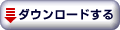 3DADOPK1109.exe(1,041,944,576 バイト) 3DADOPK1109.exe(1,041,944,576 バイト) |
| アップデート方法 |
ダウンロードしたファイルを直接ダブルクリックすると、自動的にインストールが開始されます。画面に従ってインストールしてください。 |
| ご注意 |
今回公開するファイルについて、一切の内容の改変等は認められませんのでご注意ください。
|
【Ver.11.0.08 から Ver.11.0.09への変更点】 2023/10/5
<間取り画面>
- 立体化できる傾いた壁を入力できるようにしました。
[躯体編集]ナビの[3Dシェイプ]パレットにある[傾斜壁]ボタンを押して作業画面上に直線/折れ線を描くと、傾斜した壁を作成できます。
プロパティパレットで立体形状(板状/台状)、角形状(面取りなし/角面取り/丸面取り)、上面高、下面高、勾配角度、厚み(※板状時)、上部の奥行、面取角度(※角面取り時)を設定できます。[壁を反対側に作る]ボタンで傾ける方向を変えることができます。
- 緩和曲線付きの折れ線/多角形を描けるようにしました。
入力済の折れ線/多角形の頂点を右クリックして[角を緩和曲線付きで丸める]を選ぶと緩和曲線付きで丸めることができます。[角を緩和曲線付きで丸める]ダイアログで[円弧部分の半径][クロソイドパラメーター]を設定できます。
入力済の折れ線/多角形の辺を右クリックして[緩和曲線付きで円弧状に変形]を選ぶと、右クリックした辺を緩和曲線付きで円弧状にすることができます。
- 折れ線と平行な線を一度で描けるようにしました。
入力済の折れ線を右クリックして[平行線を描く]を選び、[平行線を描く]ダイアログで[オフセット量]を指定すると作業画面上の赤い線の位置に平行線を描きます。[反対側に描く]ボタンで平行線を描く方向を変更できます。
※ツールバーの[平行線](既存機能)は、折れ線の一辺の平行線を描きます。
- 確認申請図支援キットを間取り画面の[ツール]メニューの[確認申請図作成支援]から実行するようにしました。
- 3Dシェイプ(多角形/楕円)を間取り画面の[躯体編集]ナビの[3Dシェイプ]パレットから入力するようにしました。
<改良・修正>
- 特定のDXFファイルを間取り画面で読み込めない問題を修正しました。
- 特定のPDFファイルを間取り画面で読み込めない問題を修正しました。
- 座標値一覧入力ダイアログに座標値を貼り付けると、小数点以下で四捨五入した値になる問題を修正しました。
- テクスチャ設定ダイアログでMTBファイルを指定するとプログラムが終了する問題を修正しました。
- 立面図を配置したO3Dファイルを間取り画面に読み込むとプログラムが終了する問題を修正しました。
- 間取り画面で壁の縁がずれる問題を修正しました。
- 吹き抜けの数が多いデータを間取り画面で開いて拡大、縮小、画面スクロールの操作を繰り返すとプログラムが終了することがある問題を修正しました。
- 間取り画面で配置済みの柱にバルコニーを重ねて配置すると柱の上にバルコニーの手摺が表示される問題を修正しました。
- 特定の環境で、パーツ作成ウィザードで作ったパーツがパレットに表示されないことがある問題を修正しました。
- 確認申請図支援キットの[平面図]のサブレイヤ設定ダイアログで設定した窓枠分の寸法が、出力結果に反映されない問題を修正しました。
- 使用中のテクスチャを[お気に入り]にコピーしてもパレットに表示されない問題を修正しました。
- パーツのプロパティダイアログの[表示]タブで[パーツ番号を付ける]のチェックを外していても、同タブ内の他の項目を表示させるとパーツ番号が表示される問題を修正しました。
- 特定の環境で、間取り画面で建具を選択したときにプログラムが終了する問題を修正しました。
- グループ化オブジェクトに光源付きパーツが含まれていると、同じグループ化オブジェクトの他のパーツや形状に光が当たらない問題を修正しました。
【Ver.11.0.07 から Ver.11.0.08への変更点】 2023/7/19
<間取り画面>
- ドライエリアを作成できるようにしました。
[部屋作成]ナビの[四角形・多角形]パレットにある[ドライエリア]を地下階に配置するとドライエリアを作成できます。
- ロフトを作成できるようにしました。
[部屋作成]ナビの[四角形・多角形]パレットにある[ロフト]を同じ階の部屋に重ねて配置すると、重ねた部屋にロフトを作成できます。
ロフトのプロパティパレットで、ロフトの天井高/ロフト下部の天井高の確認、手摺高の変更、ロフト下部の壁作成をおこなえます。
ロフトに配置したパーツは、配置する床または天井をプロパティパレットで切り替えられます(「ロフトの床または天井」と「ロフト下の部屋の床または天井」の切り替え)。
ロフトとロフト下の部屋の共通の壁に配置した建具パーツは、配置高さの基準になる床をプロパティパレットで切り替えられます(「ロフトの床」と「ロフト下の部屋の床」の切り替え)。
- ウッドデッキを作成できるようにしました。
[部屋作成]ナビの[四角形・多角形]パレットにある[ウッドデッキ]を配置するとウッドデッキを作成できます。
3D画面の[バルコニー/共用廊下]ナビ−[デッキ/ポーチ]パレットでデザインを変更できます。
- 座標値を入力して敷地を作成できるようにしました。
敷地パレットの[座標入力]ボタンを押して出る[座標値一覧入力]ダイアログで、頂点数/各頂点の座標値を入力して敷地を作成できます。
[座標ファイルを開く]ボタンから座標ファイル(CSV,SIM,TXT)を読み込んで座標値をまとめて入力できます。
Excelやメモ帳などから座標値をコピーして[座標値を貼り付け]ボタンを押すとコピーした座標値をまとめて入力できます。
[座標値をコピー]ボタンを押すと[座標値一覧入力]ダイアログに入力した座標値をコピーします。コピーした座標値をExcelやメモ帳などに貼り付けられます。
座標系(数学座標/測量座標)、座標単位(mm単位/m単位)を切り替えられます。
座標値入力後、[原点付近に作成]にチェックを入れると原点の近くに敷地を作成できます。
- 作成済みの敷地の頂点の座標値を編集できるようにしました。
敷地が配置済みの状態で敷地パレットの[座標入力]ボタンを押し、[数値座標入力]ダイアログで[入力済みの敷地を編集する]を選ぶと[座標値一覧入力]ダイアログで配置済みの敷地の座標値を編集できます。
- 部屋・敷地表示色の壁/パーツの色を変更できるようにしました。
[表示]メニューの[部屋・敷地表示色]−[カスタム表示色の詳細設定]で、躯体内部の色/躯体の縁の色/パーツシンボルの色/パーツシンボルの不透明度を設定し、ツールバーで部屋・敷地表示色を[カスタム]にすると設定した色の間取りになります。
- パーツや部屋などの選択時の色/上階の躯体の色/下階の躯体の色を変更できるようにしました。
[設定]メニューの[その他の設定]−[色]タブで、選択時の色/上階の躯体の色/下階の躯体の色/グリッドの色を設定できます。
- 収納集計表を作成できるようにしました。
配置したパーツのプロパティダイアログの[収納]タブで現状収納量/許容収納量/許容パレット数(新設)/許容ケース数(新設)を入力し、ツールメニューの[作表]−[収納集計表]からパーツの現状収納量/許容収納量/許容パレット数/許容ケース数を集計できます。
現状収納量/許容収納量/許容パレット数/許容ケース数の値は、パーツプロパティダイアログの[収納]タブにある[上記の収納量の変更(現状収納量以外)を以下のパーツにも適用する]で、配置済みの同名称のパーツまたは同名称で同サイズのパーツに適用できます。
[面積・コスト集計表][パーツ属性一覧表]に許容パレット数/許容ケース数を出せます。
- 読み込んだCADデータのレイヤを「階・CADレイヤ間コピー/移動」の対象にするようにしました。
- シフトパッドで数値移動/コピー/沿わせるを実行したときは、シフトパッドがオブジェクトと一緒に移動しないようにしました。
<3D>
- 間取りデータがなくても3D画面から間取り画面に移動できるようにしました。
<共通>
<改良・修正>
- Windows Defender(Windowsに標準装備されているセキュリティソフト)をオンにしていると3D画面の操作が遅くなることがある問題を修正しました。
- 押し出し形状の断面を編集するとプログラムが終了することがある問題を修正しました。
- 円オブジェクトを含むO3Dファイルを読み込んだ状態で間取り図を全体表示すると間取りが表示されない問題を修正しました。
- パース図をJPG形式画像で保存できないことがある問題を修正しました。
- U字階段の最上段と床のあいだに隙間ができる問題を修正しました。
- 自動ウォークスルーで、壁厚変更した壁に配置したドアを通る経路を作成できないことがある問題を修正しました。
- 光源を1つ含むグループ化オブジェクトを配置したファイルを開くと、グループ化オブジェクトの光源がなくなる問題を修正しました。
- 背景パレットの[この設定を既定値にする]で単色を既定値にできない問題を修正しました。
- 躯体編集ナビで配置した壁開口の[L]にマイナスの値を入力できるようにしました。
- 床高が低い(マイナスの値)部屋の壁に垂れ壁を配置しても床高まで開口できるようにしました。
- 建具作成ウィザードで作成したドアパーツの窓枠を色変更できないことがある問題を修正しました。
- 建具作成ウィザードの[ドアのオプション]の[取手・引手]の部品、[色・テクスチャの設定]のテクスチャに名称を出すようにしました。
- 簡易構造診断パレットのワンポイント講座を廃止しました。
【Ver.11.0.06 から Ver.11.0.07への変更点】 2023/2/21
<間取り画面>
- 文字入力時に縦書きに設定できるようにしました。
文字プロパティパレット、文字プロパティダイアログ、文字の複数選択プロパティパレットで[縦書き]にチェックを付けると文字を縦書きにできます。
※半角文字は縦書きにできません。
※縦書きフォントがないフォントを選択した場合は[縦書き]のチェックボックスは表示されません。
※これまでは、縦書きフォント(@が付いているフォント)を選んだあと文字を90度回転させることで縦書きにできました。
<3D画面>
- テクスチャパレットから画像ファイルを読み込んでテクスチャとして使用できるようにしました。
テクスチャパレットの[参照]ボタンから画像ファイル(JPG,PNG,BMP,MTB)を選択して、パース図上の貼りたい箇所でクリックすると貼り付け方法を指定するダイアログが出るので、貼り付け方法(反復回数または貼り付けサイズの指定)を設定すると選択した画像ファイルを貼り付けることができます。
貼り付けたあとは貼り付け方法を保持した状態で[お気に入り]に登録されますので、繰り返し利用できます。
※これまでは、エクスプローラーからパース図上に画像ファイルをドラッグ&ドロップすることでテクスチャとして使用できました。
- ポリゴン削減実行前に、ポリゴン削減した状態、削減前後のポリゴン数を確認できるようにしました。
ポリゴン削減ダイアログで削減率を指定して[プレビュー]ボタンを押すと、パース図上のパーツがポリゴン削減した状態になり、実行前に結果を確認できます。また、削減前後のポリゴン数も確認できます。
- ハンドルドラッグで配置した矢印の長さを変更できるようにしました。
配置した矢印を選択して矢印先端の黄色いハンドルをドラッグすると矢印の長さを変更できます。
- ツールバーで矢印の表示を切り替えられるようにしました。
矢印を配置した状態で、ツールバーの[矢印]のチェックをはずすと配置した矢印を非表示にできます。
- パーツのプロパティパレットからお気に入りに登録できるようにしました。
パーツのプロパティパレットの[お気に入りに登録]ボタンを押すとパーツをお気に入りに登録できます。
<共通>
- O3Dファイルを、[開く]ダイアログまたはダブルクリックで開けるようにしました。
メインメニューの[ファイルを開く]、間取り/3D画面のファイルメニューの[開く]からO3Dファイルを開くことができます。また、O3Dファイルをダブルクリックして開くこともできます。
<改良・修正>
- 吹き抜けの下階の部屋の幅木が途切れた状態になる問題を修正しました。
- 敷地の形状によっては、プロパティパレットの[横][縦]でサイズ変更できない問題を修正しました。
- 図面枠の編集中に保存したファイルを開くと間取り画面に間取り図が表示されない問題を修正しました。
【Ver.11.0.05 から Ver.11.0.06への変更点】 2023/2/6
<間取り画面>
- オフィス家具パーツを探しやすくしました。
[オフィス家具]ナビ−[オフィス家具]パレットの上部でオフィス家具の分類を選択し、[種類]で種類を選択すると、目的のオフィス家具パーツを絞り込むことができます。
- O3D形式ファイルに出力できるようにしました。
ファイルメニューの[インポート/エクスポート(他形式の入出力)]−[3DオフィスデザイナーPRO4形式(O3D)出力]で、作成中のデータをO3D形式ファイルに出力できます。
出力したO3Dファイルは、3DオフィスデザイナーPRO2/PRO3/PRO4/LMで開くことができます。
※壁/床/柱と備品/小物類を出力します。3DオフィスデザイナーPRO2/PRO3/PRO4/LMに存在しないオブジェクト(敷地/屋根/階段/天井編集/床編集や3D画面側での配置物、テクスチャ、設定など)は出力しません。
- 選択中でないCADレイヤのオブジェクトを、レイヤを切り替えなくても選択できるようにしました。
Altキーを押しながらクリックすると選択されていないCADレイヤのオブジェクトを選択できます。また、そのオブジェクトのレイヤが選択状態になります。
- CAD作図パレットの[間取り画像]をはじめて開くときは更新ボタンを押さなくても間取り画像を生成するようにしました。
- パーツシンボルの角に吸着できるようにしました。
パーツをドラッグでの移動時または2点指示移動/コピーのときに、パーツシンボルの角に吸着できます。
- 複数選択プロパティパレットから整列機能の[左から右へ並べる][上から下へ並べる]を実行できるようにしました。
- 手動屋根の軒高/棟高を変更できるようにしました。
手動屋根プロパティパレットで[C(基準高)]をクリックして[軒高][棟高]に切り替えると、軒高/棟高の高さを変更できます。
- 選択した手動屋根の高さと周囲の手動屋根の高さを揃えられるようにしました。
手動屋根プロパティパレットの[高さ合わせ]ボタンをクリックし、屋根の高さ合わせダイアログで[この屋根の高さを周囲の屋根に合わせる]を選ぶと選択した屋根の高さを周囲の屋根に合わせられます。[周囲の屋根の高さをこの屋根に合わせる]を選ぶと周囲の屋根を選択した屋根の高さに合わせられます。
- 手動屋根の頂点の屋根高さを変更できるようにしました。
手動屋根の最上部の頂点の上で右クリックして[屋根高さ設定]を選び、屋根高さ設定ダイアログの[この頂点の高さ]欄に変更する高さを入力し[屋根最下部の高さを保ったまま、この頂点の高さを変える]を選ぶと屋根最上部の高さが変わります(勾配が変わります)。
手動屋根の最下部の頂点上で右クリックメニューの[屋根高さ設定]を選んだ場合は、[屋根最上部の高さを保ったまま、この頂点の高さを変える]で屋根最下部の高さが変わります(勾配が変わります)。
[屋根面全体の高さを上下させる]で屋根全体の高さが変わります(勾配は変わりません)。
<3D画面>
- 内観用の視点変更機能を実装しました。
視点変更ツールバーで[内観]に切り替えると内観用の視点変更ボタン(水平移動/垂直移動/見回す)を使用できます。
[水平移動]をクリックしてパース図で上下左右にドラッグするとドラッグした方向に視点を移動できます。
[垂直移動]をクリックしてパース図で上下にドラッグすると今いる場所で視点を上げたり下げたりできます。
また、[内観]に切り替えた状態でShift+ホイールドラッグで[平行移動]、Shift+ホイール回転で[ズーム]、Shift+右ドラッグで[回転]の操作をおこなえます。
[外観]に切り替えた状態でShift+ホイールドラッグで[水平移動]、Shift+ホイール回転で[垂直移動]、Shift+右ドラッグで[見回す]の操作をおこなえます。
※[見回す]は既存機能です。また、既存機能の[スクロール][ズーム][回転]は、[外観]に切り替えると使用できます。
- 内観の視点から鳥瞰視点に、鳥瞰視点から内観の視点に切り替えられるようにしました。
室内の視点で、視点変更ツールバーの[鳥瞰]をクリックするとフロア全体を見られる鳥瞰視点に切り替わります。
鳥瞰視点で[着地]をクリックすると室内に視点を移動します。また、室内で視点が高いまたは低い位置にある状態で[着地]ボタンをクリックすると視点の高さを1500mmにします。
- パース図に矢印を入力できるようにしました。
[形状作成]ボタンから形状作成ツールバーを出し、[矢印]をクリックすると矢印の種類が表示されますので、選んでパース図上でクリックすると矢印を配置できます。
矢印プロパティパレットで矢印の色/サイズ、文字の表示/文字列/フォント/文字属性(太字/斜体)/文字色/向き、矢印の長さ/角度を変更できます。
- 躯体に説明用の吹き出しを表示できるようにしました。
壁/床/天井/屋根の吹き出しを表示させたい箇所で右クリックして[ここに吹き出しを付ける]を選択、または表示メニューの[躯体に吹き出しを付ける]を選んで壁/床/天井/屋根の上でクリックし、吹き出し設定ダイアログに吹き出し内のテキストを入力すると、吹き出しを表示できます。
吹き出し付近で右クリックし[吹き出し設定]を選ぶと吹き出し内のテキストを編集できます。
表示メニューの[吹き出し表示]で表示方法を、[吹き出しデザイン]で吹き出しのデサインを変更できます。
- 削減率を指定してパーツのポリゴンを削減できるようにしました。
パーツを選択して、パーツプロパティパレットの[ポリゴン削減]をクリック、またはパーツを右クリックして[ポリゴンを削減]を選択して、ポリゴン削減ダイアログで削減率を指定するとパーツのポリゴンを削減できます。
- パーツのポリゴン数を確認できるようにしました。
ツールメニューの[パーツのポリゴン数チェック]を選ぶと、配置中のパーツのポリゴン数を表示します(ポリゴン数の多い順に最大30点)。パーツ名を選択して[削除]をクリックするとそのパーツを削除します。[ポリゴン削減]をクリックするとそのパーツのポリゴンを削減できます。
- 造作・モデリングパレット、形状作成ツールバーでパーツ用の階層を作成できるようにしました。
造作・モデリングパレットおよび形状作成ツールバーの[パーツの新規作成]ボタンをクリックし、新規パーツの作成ダイアログで新規パーツ名を入力するとパーツ用の階層を作成できます。
※パーツ用階層の作成機能は既存機能です。
<改良・修正>
- 特定のM3DAファイルを2次元DXF/DWG形式出力するとプログラムが終了することがある問題を修正しました。
- 配置しているパーツのパーツ名の最後にスペースがあると2次元DXF/DWG出力ができない問題を修正しました。
- グループ化したオブジェクトは2次元DXF/DWG出力されない問題を修正しました。
- パーツ作成ウィザードで入力した商品情報がパーツに反映されない問題を修正しました。
- 特定のM3DAファイルをGoogle Earth上に建てられないことがある問題を修正しました。
- 特定の3次元DWGファイルを読み込むとプログラムが終了することがある問題を修正しました。
【Ver.11.0.04 から Ver.11.0.05への変更点】 2022/9/15
<3D画面>
- お気に入りに登録したM3Dデータに2次元シンボルをつけるようにしました。
<改良・修正>
- レイアウトを[すべての階(1ページに1フロアずつ)]にして間取り図を印刷するとすべてのページに同じ間取りが印刷される問題を修正しました。
- 設定した棟瓦が保持されない問題を修正しました。
- 視点登録すると登録済みの視点が消えることがある問題を修正しました。
- 立体化すると配置済みパーツのカテゴリが[天井器具]に変わることがある問題を修正しました。
- 特定の3次元DXFファイルを読み込めない問題を修正しました。
- 単色の背景にしてPixageに切り替えると背景の色味が変わる問題を修正しました。
- Pixageに切り替えると光源のない箇所が明るくなることがある問題を修正しました。
【Ver.11.0.02 から Ver.11.0.04への変更点】 2022/9/15
<間取り画面>
- 7種類の吸着方法を選べるようにしました。
ツールバーの[吸着]ボタンを押して、7種類の方法(自動/グリッド/壁面端点/壁芯端点/壁面線上/壁芯線上/なし)から選んで吸着できます。F8キーで自動吸着と吸着なしを切り替えることもできます。
- 間取り図のPDF出力時に階と縮尺を出力するかどうかを選べるようにしました。
[ファイル]メニューの[PDF出力]を選んで、[PDF出力]ダイアログで[階・縮尺を出力]にチェックをつけると、間取り図の階と縮尺が出力されます。チェックを外すと出力されません。
- CADレイヤのPDF出力機能を実装しました。
CADレイヤを表示させている状態でPDF出力を実行するとCADレイヤをPDF出力できます。
[CADレイヤのPDF出力]ダイアログで出力対象を「表示状態」または「選択したルートレイヤ」から選ぶことができます。
- 折れ線や多角形の入力時に、距離と方向を指定して次の頂点位置を指定できるようにしました。
線/折れ線/多角形オブジェクトの入力中に、[座標入力]プロパティパレットで[距離と方向]を選び、[距離]に値を入力し[↑][↓][←][→]ボタンを押すと、指定した方向、距離の位置に次の頂点を入力できます。Ctrl+矢印キーでもおこなえます。
- ツールバーで下絵画像を非表示にできるようにしました。
下絵を読み込んだ状態で、ツールバーで[下絵]のチェックをはずすと下絵を非表示にできます。
<改良・修正>
- 一部のデータの立体化に失敗する問題を修正しました(Ver.11.0.04)。
- 印刷ダイアログを開いたときに縮尺が前回設定値に戻ることがある問題を修正しました。
- 地下1階のある間取りを保存したM3Dファイルを3DマイホームデザイナーPRO9で開くと、地下1階に切り替えられない問題を修正しました。
- 寸法線を付けて立面図を保存したO3Dファイルを読み込むと、寸法線の位置がずれる問題を修正しました。
- JWWファイルを読み込めないことがある問題を修正しました。
- 間取り画面で読み込んだDWGファイルの一部のオブジェクトを選択できないことがある問題を修正しました。
- テクスチャパレットの[使用中]をスクロールするとプログラムが応答しないことがある問題を修正しました。
- 3DSファイルを読み込むと視界の範囲が狭くなる問題を修正しました。
- プロキシサーバーを使用する設定でインターネット接続すると、Optimageでレンダリングできない問題を修正しました。
【Ver.11.0.01 から Ver.11.0.02への変更点】 2022/8/17
<改良・修正>
- 間取り画面と3D画面の往来にかかる時間を短縮しました。
- 間取り画面で自動保存されないことがある問題を修正しました。
- パーツパレットの履歴からパーツを配置すると違うパーツが配置されることがある問題を修正しました。
- [ドア・窓配置]パレットの履歴を、右クリックメニューの[履歴から削除]で削除できない問題を修正しました。
- 配置したブラインドが別の階に移動することがある問題を修正しました。
- 屋根プロパティパレットの[既定値として保存]が有効にならない問題を修正しました。
- [CAD作図]ナビで印刷すると間取りの影が出力される問題を修正しました。
- [部屋作成]ナビで図面枠のある間取り図を印刷すると図面枠が出力されない問題を修正しました。
- JWWファイルの白い線や文字が白色のまま読み込まれることがある問題を修正しました。
- 壁とパーツのグループを室内に配置するとその部屋とグループ化されて、立体化できなくなる問題を修正しました。
- U字階段の一部の形状が階段から離れた位置にできることがある問題を修正しました。
- [光源設定]パレットの[場所]に「○階」が表示されないことがある問題を修正しました。
- パーツの配置高さが変わることがある問題を修正しました。
- プロキシサーバーを使用する設定でインターネット接続すると、クラウド素材をダウンロードできない問題を修正しました。
- システムロケールが「日本語(日本)」以外だと、間取り画面でパーツを配置すると立体化できない問題を修正しました。
<間取り画面>
- 間取り図の壁の色を黒色にできるようにしました。
[設定]メニューの[その他の設定]の[その他]欄にある[躯体をモノクロで表示/印刷]にチェックをつけると間取り図の壁を黒くできます。
【Ver.11.0.00 から Ver.11.0.01への変更点】 2022/6/24
<間取り画面>
<共通>
- パーツ/テクスチャパレットの分類名を3列で表示するようにしました。
<改良・修正>
- 3DSファイルを読み込めないことがある問題を修正しました。
- 間取り画面で集合住宅用外階段をサイズ変更しても3D画面で変更したサイズにならない問題を修正しました。
- 3D画面でカーテンウォールのサイズが大きくなることがある問題を修正しました。
- [床に配置]や[天井に配置]などの内観を編集するナビを選んだ時に、フロアを[全体]に切り替えても室内から屋根や庇が表示されない問題を修正しました。
- 3D多角形プラグインでDXFファイルを読み込めないことがある問題を修正しました。